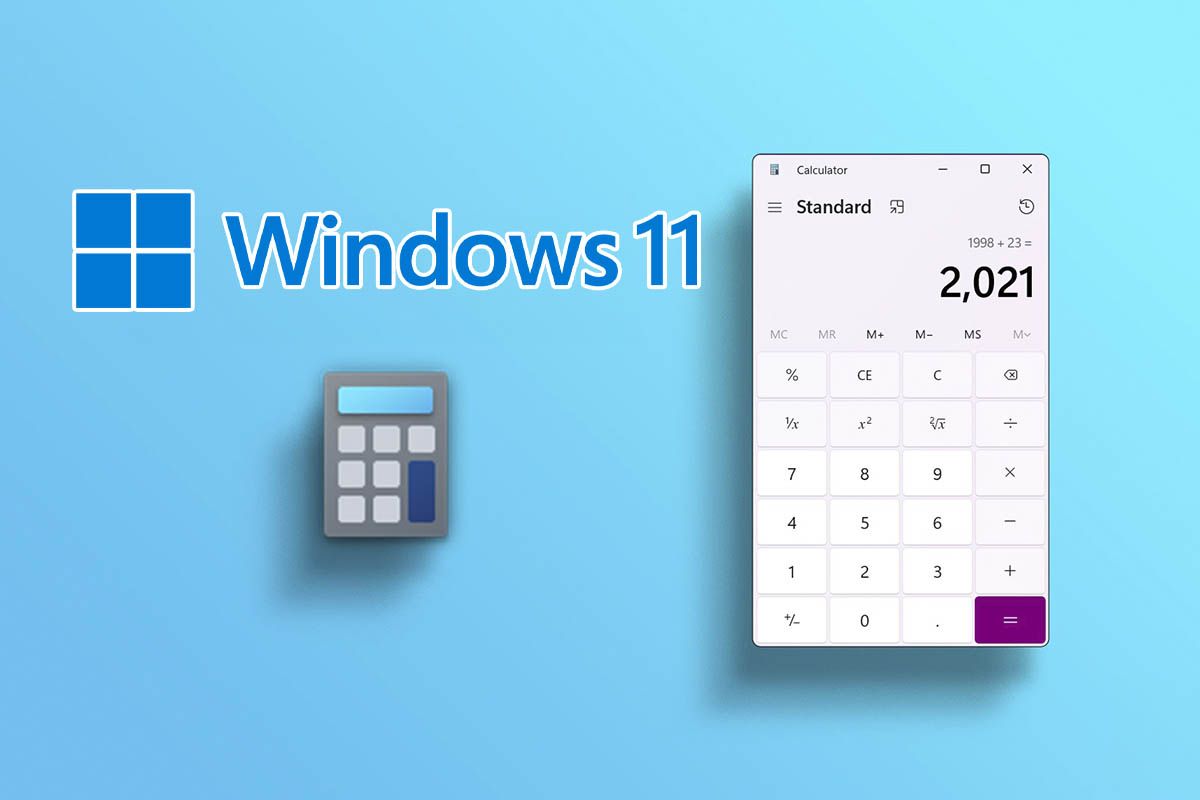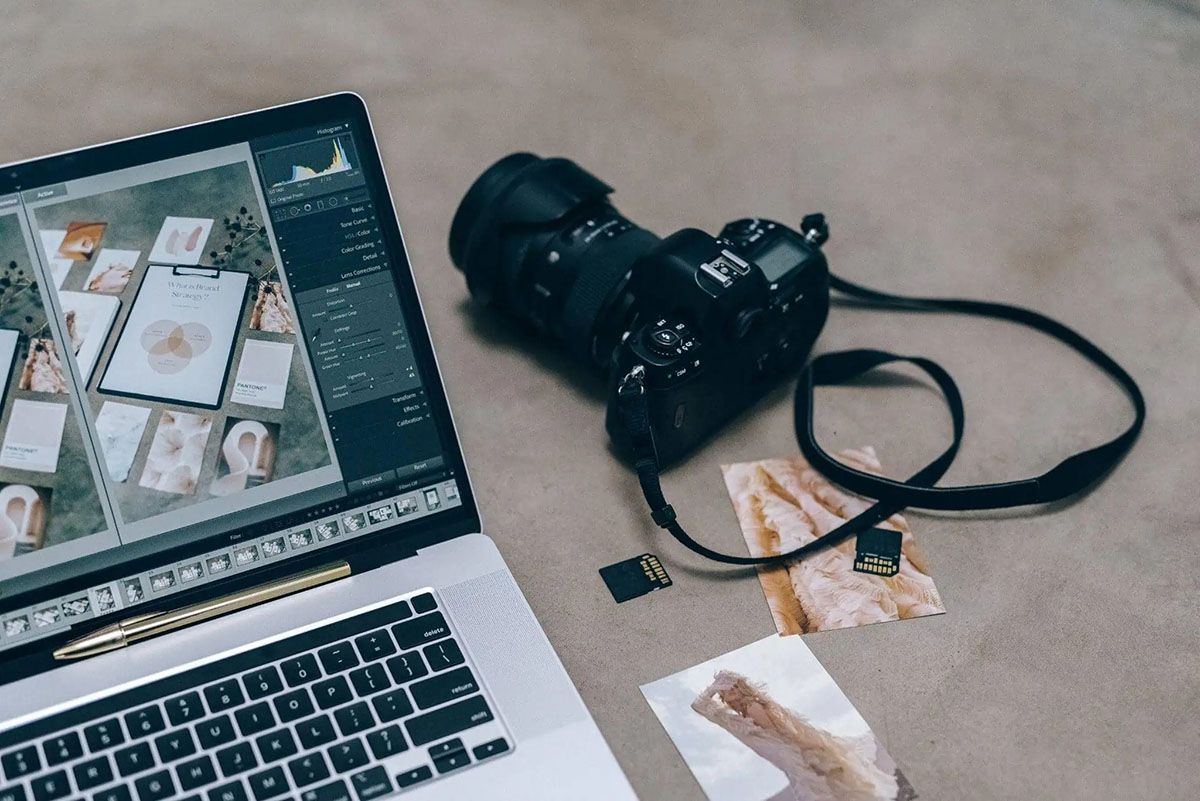Microsoft ได้ปรับปรุงประสิทธิภาพของ Windows 11 อย่างมากเกี่ยวกับวิดีโอเกมในการอัปเดตล่าสุด ในขณะที่ยังมีผู้ใช้หลายคนที่ตัดสินใจที่จะไม่กระโดดของ Windows 10 ไปยัง Windows 11 ความจริงก็คือไม่มีข้ออ้างใด ๆ อีกต่อไปเนื่องจากวิดีโอเกมทั้งหมดที่เปิดตัวมาตั้งแต่ปี 2019 จนถึงตอนนี้เข้ากันได้กับ Windows รุ่นนี้
แม้แต่ Microsoft ก็ฟังผู้ใช้เนื่องจากเพิ่มฟังก์ชั่นพิเศษใน Windows 11 ที่อนุญาตปรับปรุงประสิทธิภาพของวิดีโอเกมง่ายๆและเป็นอิสระ สรุปฟังก์ชั่นนี้เกี่ยวข้องกับส่วนที่เรียกว่าโหมดเกม, ที่สามารถเปิดใช้งานได้จากการตั้งค่าระบบปฏิบัติการ-
หากคุณต้องการให้โปรแกรมพื้นหลังไม่ใช้ทรัพยากรเมื่อเล่นวิดีโอเกมใน Windows 11 ที่นี่เราจะให้ขั้นตอนทั้งหมดที่คุณควรทำเพื่อเปิดใช้งานโหมดเกมง่ายกว่าที่คุณคิด!
ดังนั้นคุณสามารถเปิดใช้งานโหมดเกมใน Windows 11
ดังที่เราได้กล่าวไว้ข้างต้นในบทความมีความจำเป็นติดตั้งการอัปเดตล่าสุดในการเข้าถึงโหมดเกมใน Windows 11 หากคุณติดตั้งแล้วคุณควรจะสามารถเปิดใช้งานฟังก์ชั่นนี้ได้ตามแต่ละขั้นตอนที่เราแสดงให้คุณเห็นที่นี่:
- ใช้เครื่องมือค้นหาที่ปรากฏในแถบงาน Windows 11 และเขียน"การกำหนดค่า"(ไม่มีคำพูด)
- กรอกการกำหนดค่าแล้วในเปิด-
- เข้าถึงตัวเลือก"เกม"- ดังนั้นป้อนส่วนที่เรียกว่า"โหมดเกม"
- สุดท้ายคลิกที่ปุ่ม"พิการ"เพื่อเปิดใช้งานโหมดเกม
เป็นสิ่งสำคัญที่จะกล่าวถึงว่าเมื่อเปิดใช้งานโหมดนี้โปรแกรมในพื้นหลังจะถูกระงับโดยอัตโนมัติ-สิ่งนี้หมายความว่าอย่างไร?ถ้าคุณใช้แอพเพื่อดู FPS ในเกมหรือบริการบางอย่างเพื่อจับภาพหน้าจอแบบเรียลไทม์พวกเขาจะหยุดทำงานกับโหมดเปิดใช้งานนี้